Despre Rectin: O Soluție Naturală pentru Hemoroizi

Rectin este un gel natural conceput pentru a oferi alinare și a ajuta la gestionarea simptomelor neplăcute ale hemoroizilor, atât interni, cât și externi sau combinați.

Te confrunți cu eroarea „ Deții acest joc sau aplicație?” codul de eroare 0x803f8001 , în timp ce jucați sau părăsiți jocurile pe Xbox One S sau Xbox One Console originală sau pe sistemul de operare Windows. Atunci sunt aici să te ajut. În acest articol, remedieri complete pentru a scăpa de 0x803f8001 Xbox One Dețineți această eroare de joc?
Mulți utilizatori raportează codul de eroare 0x803f8001 „Dețineți acest joc sau aplicație?” si cautand solutiile. Ei bine, unii utilizatori primesc eroarea în timp ce joacă sau lansează un joc sau o aplicație pe consola Xbox One.
Dar de obicei, acest lucru se găsește atunci când utilizatorul a lăsat jocul și nu îl va juca sau părăsește jocul pe care îl joacă pentru o perioadă, apare codul de eroare:
0x803f8001
Do you own this game or app?
If you have a game disc, insert it now. Otherwise, make sure you’re signed in to Xbox Live. If you don’t have rights for playing it, you’ll need to buy it at Microsoft Store.
În ciuda acestui fapt, este confirmat de echipa de asistență Xbox, eroarea poate apărea din alte motive, cum ar fi:
Cu toate acestea, există metode care funcționează pentru a remedia codul de eroare 0x803f8001; Dețineți acest joc sau aplicație? Dar, înainte de a te îndrepta către remedieri, se recomandă să verificați starea serviciului Xbox Live și, dacă alt membru al familiei a cumpărat jocul, atunci cereți-i să se conecteze la consola Xbox One și să setați consola pentru a remedia eroarea 0x803f8001 .
Dacă, în cazul în care încă primiți eroarea, dețineți acest joc sau aplicație 0x803f8001 Xbox one, atunci urmați soluțiile de mai jos.
Cum remediați codul de eroare 0x803F8001 „Dețineți acest joc sau aplicație” pe Xbox?
Înainte de a urma soluțiile, încercați câteva ajustări ușoare, cum ar fi conectarea la Xbox Live, dacă ați cumpărat jocul sau aplicația Microsoft Store pe Xbox One sau dacă jocul dvs. este bazat pe disc, apoi introduceți discul în consola Xbox, verificați și starea Xbox Live ca un întreruperea pe termen scurt a Xbox poate cauza eroarea 0x803F8001 Dețineți acest joc?
Dacă acest lucru nu funcționează pentru dvs., atunci încercați remediile date una câte una:
Soluția 1: părăsiți jocul și reporniți-l
Dacă jocul sau aplicația rulează în fundal pentru o perioadă lungă de timp, închideți jocul și reporniți-l. Și pentru a controla apariția din nou, părăsiți jocul înainte de a face orice activitate pe consola Xbox One.
Sper că acest lucru funcționează pentru a remedia eroarea 0x803F8001 Xbox One , dacă nu treceți la o altă soluție.
Soluția 2: Porniți ciclul Xbox One
Acest lucru a funcționat pentru mulți utilizatori pentru a remedia eroarea, așa că aici se recomandă să porniți Xbox One.
Urmați pașii pentru a face acest lucru:
Verificați dacă „ Dețineți acest joc sau aplicație” este remediat sau nu.
Don’t Miss: How to Fix Xbox App Won’t Open in Windows 10?
Soluția 3: Reporniți consola
Dacă ați descoperit că Xbox-ul nu răspunde, reporniți-l.
Urmați pașii dați:
Soluția 4: Efectuați resetare hardware

Dacă soluția de mai sus nu funcționează pentru dvs., atunci încercați să efectuați resetarea completă, aceasta va restabili setările implicite din fabrică ale consolei dvs. Xbox.
Așadar, înainte de a face o resetare completă, conectează- te la Xbox Live și sincronizează totul. Sau, datele și setările care nu sunt sincronizate cu Xbox live vor fi eliminate.
Urmați pașii pentru a efectua o resetare hardware:
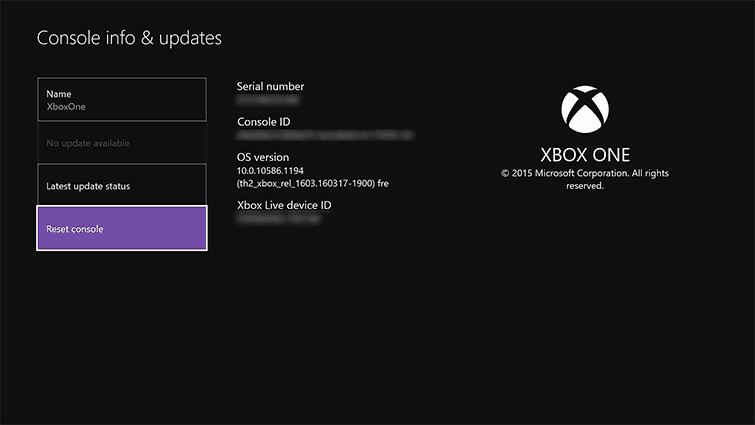
Acest lucru va remedia problema „ Dețineți acest joc sau aplicație?” codul de eroare 0x803f8001, dar dacă încă vă confruntați cu eroarea, treceți la o altă soluție.
Soluția 5: curățați memoria cache a magazinului Windows

Acum, sperăm că acest lucru va remedia eroarea 0x803f8001 și vă puteți bucura de joc.
Soluția 6: Setați consola de acasă
Dacă soluția de mai sus nu vă va ajuta să remediați, atunci setați consola de acasă, acest lucru poate funcționa în cazul dvs.

Sper că acest lucru funcționează pentru a remedia eroarea 0x803f8001 ; deții acest joc sau aplicație?
Also Read: 5 Surefire Tricks To Fix “The Game Could Not Start” Error Occurs On Xbox 360
Soluția 7: Ștergeți datele de stocare persistente
Urmați pașii pentru a face acest lucru:

Sper că acest lucru funcționează pentru a remedia problema Dețineți acest joc sau aplicație?” (Cod de eroare 0x803f8001) pe Xbox One, dar dacă nu, singura soluție rămasă este să reinstalezi jocul sau aplicația.
Soluția 8 – Reinstalați jocul/aplicația
Cache-ul stocat poate cauza probleme și erori deci; mai întâi trebuie să ștergeți memoria cache din aplicație.
Urmați pașii pentru a face acest lucru în Windows 10:
Acum urmați pașii pentru a dezinstala și reinstalați aplicația/jocul care afișează eroarea, acest lucru poate funcționa pentru a remedia eroarea 0x803f8001.
Pași pentru a face acest lucru:
După aceea, reporniți computerul/laptop-ul, în multe cazuri, dezinstalarea manuală nu va elimina complet aplicația. A lăsat în urmă urmele și intrările de registry din mașină care pot cauza probleme în viitor.
Deci, aici se recomandă să utilizați programul de dezinstalare profesional terț. Folosiți Revo Uninstaller , aceasta elimină complet aplicația și jocurile.
Acum, pentru a reinstala aplicația sau jocul, urmați pașii indicați.
Deci, acesta este totul despre codul de eroare „Dețineți acest joc sau aplicație” 0x803f8001 pe Xbox, sperăm că, după remedierea remedierii, eroarea este rezolvată.
Soluție de încredere pentru a rezolva diverse probleme Windows PC/laptop:
Aici vă recomandăm să vă scanați computerul cu Instrumentul de reparare a computerului , pentru a remedia diverse probleme și erori din sistemul Windows. Acest lucru vă ajută să remediați defecțiunile hardware, să vă protejați de pierderea fișierelor, malware, să reparați fișierele de sistem corupte etc. Nu numai că remediază erorile, dar vă optimizează și mașina pentru performanță maximă.
Obțineți Instrumentul de reparare a computerului, pentru a optimiza performanța PC-ului Windows
Acum e rândul tău:
Sper că, după ce ați urmat trucurile date, puteți remedia codul de eroare „Dețineți acest joc sau aplicație” 0x803f8001.
Încercați remediile date una câte una și verificați care dintre ele funcționează pentru dvs. Asigurați-vă că urmați cu atenție remedierea pentru a evita corupția ulterioară.
În ciuda acestui fapt, dacă încă sunteți deranjat de eroare, trimiteți raportul comunității Microsoft sau Xbox.
Noroc..!
Rectin este un gel natural conceput pentru a oferi alinare și a ajuta la gestionarea simptomelor neplăcute ale hemoroizilor, atât interni, cât și externi sau combinați.
Luptă cu eroarea Blue Screen of Death (BSOD) în Windows 10. Obțineți remedieri de depanare pentru a rezolva această eroare cu ușurință.
Dacă doriți să creați etichete în aplicația Gmail, acest ghid vă oferă soluția. Aflati cum sa faceti acest lucru atât pe telefon, cât și pe desktop.
Îmbunătățiți-vă documentele cu un chenar de pagină personalizat în Word. Află cum să adăugați și să personalizezi chenarul.
Dacă Xbox-ul dvs. nu se va conecta la Wi-Fi, urmăriți soluțiile furnizate în acest articol pentru a vă conecta Xbox și a continua să jucați.
Dacă PS4 se oprește de la sine, urmați soluțiile noastre eficiente pentru a remedia problema rapid și ușor.
Aflați cele mai bune soluții pentru a remedia eroarea „microfonul este dezactivat de setările sistemului” pe Google Meet, Zoom și Hangouts.
Descoperiți modalitățile simple și eficiente de a scrie fracții în Google Docs folosind caractere speciale și echivalente automate.
Remedierea eroarei Google ReCaptcha „Eroare pentru proprietarul site-ului: tip cheie invalid” prin soluții eficiente și actualizate.
Setările de calibrare a culorilor încorporate în Windows 10 vă ajută să îmbunătățiți acuratețea culorii monitoarelor dvs. Acest ghid detaliat vă arată cum să găsiți și să configurați aceste setări.



![Cum să remediați Xbox nu se conectează la Wi-Fi? [10 soluții rapide] Cum să remediați Xbox nu se conectează la Wi-Fi? [10 soluții rapide]](https://luckytemplates.com/resources1/images2/image-9518-0408150806444.png)
![REPARAT: PS4 se oprește de la sine Problemă aleatorie [Remediere rapidă] REPARAT: PS4 se oprește de la sine Problemă aleatorie [Remediere rapidă]](https://luckytemplates.com/resources1/images2/image-9380-0408150315212.jpg)
![Remediați „Microfonul este dezactivat de setările sistemului Google Meet” [6 trucuri] Remediați „Microfonul este dezactivat de setările sistemului Google Meet” [6 trucuri]](https://luckytemplates.com/resources1/images2/image-4566-0408150945190.png)


